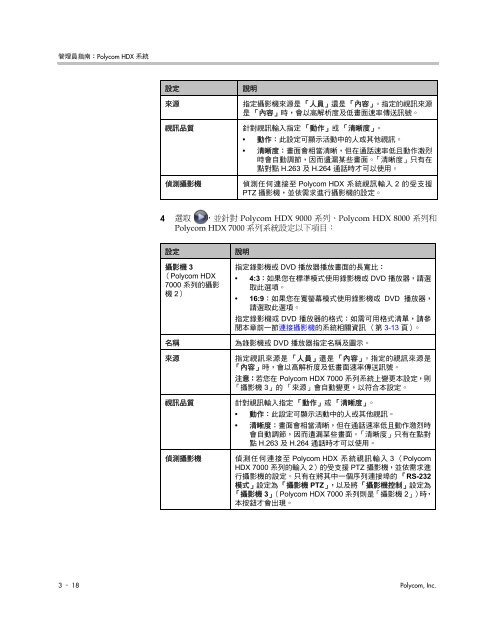管理員指南:Polycom HDX 系統, 版本2.6
管理員指南:Polycom HDX 系統, 版本2.6
管理員指南:Polycom HDX 系統, 版本2.6
Create successful ePaper yourself
Turn your PDF publications into a flip-book with our unique Google optimized e-Paper software.
管理員指南:Polycom <strong>HDX</strong> <strong>系統</strong><br />
設定 說明<br />
來源 指定攝影機來源是 「人員」還是 「內容」。指定的視訊來源<br />
是 「內容」時,會以高解析度及低畫面速率傳送訊號。<br />
視訊品質 針對視訊輸入指定 「動作」或 「清晰度」。<br />
• 動作:此設定可顯示活動中的人或其他視訊。<br />
• 清晰度:畫面會相當清晰,但在通話速率低且動作激烈<br />
時會自動調節,因而遺漏某些畫面。「清晰度」只有在<br />
點對點 H.263 及 H.264 通話時才可以使用。<br />
偵測攝影機 偵測任何連接至 Polycom <strong>HDX</strong> <strong>系統</strong>視訊輸入 2 的受支援<br />
PTZ 攝影機,並依需求進行攝影機的設定。<br />
4 選取 ,並針對 Polycom <strong>HDX</strong> 9000 系列、Polycom <strong>HDX</strong> 8000 系列和<br />
Polycom <strong>HDX</strong> 7000 系列<strong>系統</strong>設定以下項目:<br />
設定 說明<br />
攝影機 3<br />
(Polycom <strong>HDX</strong><br />
7000 系列的攝影<br />
機 2)<br />
指定錄影機或 DVD 播放器播放畫面的長寬比:<br />
• 4:3:如果您在標準模式使用錄影機或 DVD 播放器,請選<br />
取此選項。<br />
• 16:9:如果您在寬螢幕模式使用錄影機或 DVD 播放器,<br />
請選取此選項。<br />
指定錄影機或 DVD 播放器的格式:如需可用格式清單,請參<br />
閱本章前一節連接攝影機的<strong>系統</strong>相關資訊 (第 3-13 頁)。<br />
名稱 為錄影機或 DVD 播放器指定名稱及圖示。<br />
來源 指定視訊來源是 「人員」還是 「內容」。指定的視訊來源是<br />
「內容」時,會以高解析度及低畫面速率傳送訊號。<br />
注意:若您在 Polycom <strong>HDX</strong> 7000 系列<strong>系統</strong>上變更本設定,則<br />
「攝影機 3」的 「來源」會自動變更,以符合本設定。<br />
視訊品質 針對視訊輸入指定 「動作」或 「清晰度」。<br />
• 動作:此設定可顯示活動中的人或其他視訊。<br />
• 清晰度:畫面會相當清晰,但在通話速率低且動作激烈時<br />
會自動調節,因而遺漏某些畫面。「清晰度」只有在點對<br />
點 H.263 及 H.264 通話時才可以使用。<br />
偵測攝影機 偵測任何連接至 Polycom <strong>HDX</strong> <strong>系統</strong>視訊輸入 3 (Polycom<br />
<strong>HDX</strong> 7000 系列的輸入 2)的受支援 PTZ 攝影機,並依需求進<br />
行攝影機的設定。只有在將其中一個序列連接埠的 「RS-232<br />
模式」設定為 「攝影機 PTZ」,以及將 「攝影機控制」設定為<br />
「攝影機 3」(Polycom <strong>HDX</strong> 7000 系列則是「攝影機 2」)時,<br />
本按鈕才會出現。<br />
3 – 18 Polycom, Inc.